Safari forMacでスマート検索を管理する
この記事は、macOS Catalina(10.15)、macOS Mojave(10.14)、macOS High Sierra(10.13)、 macOS Sierra(10.12)、OS X El Capitan(10.11)、OS X Yosemite(10.10)、OS X Mavericks(10.9)、およびOS X Mountain Lion (10.8).
Safariがスマート検索フィールドの結果に含める提案を提供するデフォルトの検索エンジンに興味がない場合は、をクリアしてこの機能を無効にしてください 検索エンジンの提案を含める チェックボックス。
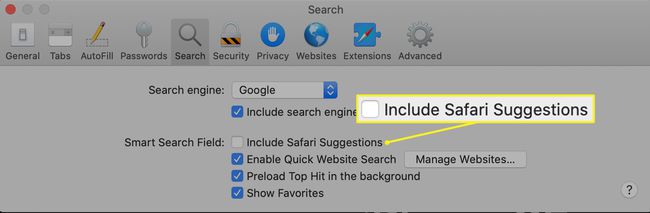
Safariスマート検索フィールドの設定を管理する
NS スマート検索フィールド セクションでは、提案を行うときにブラウザが使用するデータコンポーネントを指定する機会を提供します。 4つの提案ソースはそれぞれデフォルトで有効になっています。 1つを無効にするには、1回クリックして、横にあるボックスのチェックマークを外します。
提案ソースは次のとおりです。
- Safariの提案を含める:オペレーティングシステムの組み込み検索サービスであるSpotlightは、ハードドライブ上のファイル、アプリ、音楽ファイル、ウィキペディアのコンテンツなど、いくつかの領域を探索します。
- クイックウェブサイト検索を有効にする:多くのWebサイトは、そのサイト内のコンテンツを検索できる統合検索エンジンを提供しています。 Safariは、場合によってはこれらの検索へのショートカットを提供し、スマート検索フィールドからサイトを検索できるようにします。 Safariインストールがこの機能で現在サポートしているサイトを確認するには、[ ウェブサイトを管理する.
- バックグラウンドでトップヒットをプリロード:Safariは、入力した検索用語に対して、ブラウザのデフォルトの検索エンジンに上位の結果をサイレントにロードできます。 限られたデータ接続で閲覧しているユーザーは通常、この機能を無効にします。
- お気に入りを表示:以前はブックマークと呼ばれていた保存済みのお気に入りを、スマート検索フィールドの候補ソースとして含めることができます。
完全なWebサイトアドレスを表示する
Safariは、スマート検索フィールドにWebサイトのドメイン名のみを表示します。 以前のバージョンでは完全なURLが表示されていました。 古い設定に戻して完全なWebアドレスを表示する場合は、次の手順を実行します。
ニュースレターを購読して、30秒で技術のトップストーリーを入手してください。
君も仲間だ! サインアップしていただきありがとうございます。
エラーが発生しました。 もう一度やり直してください。
